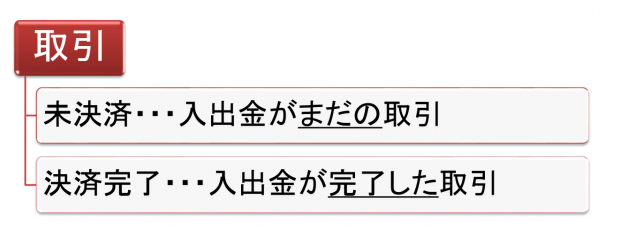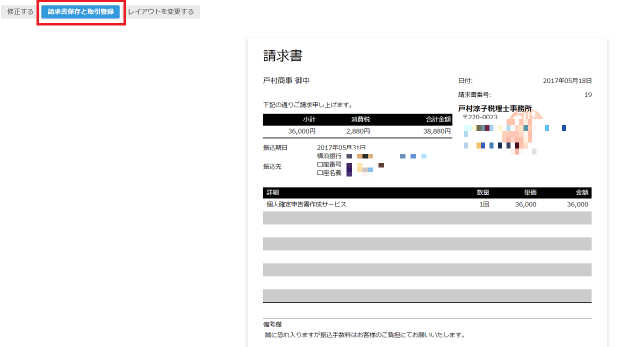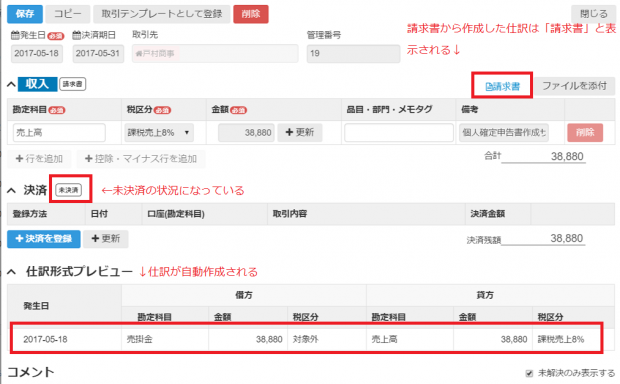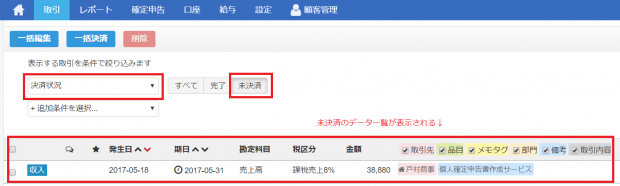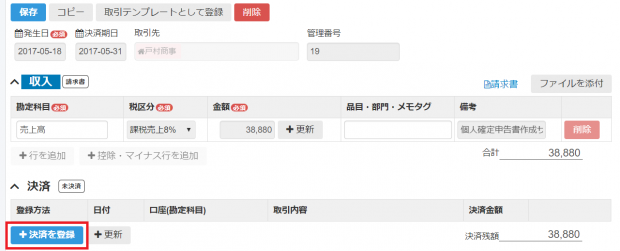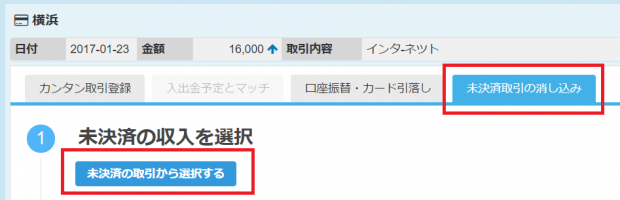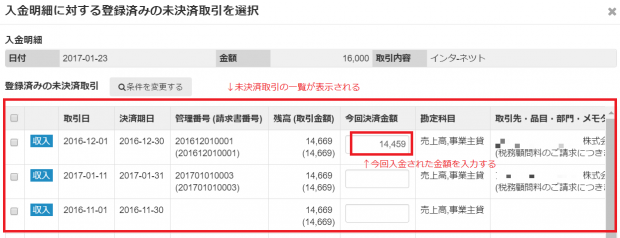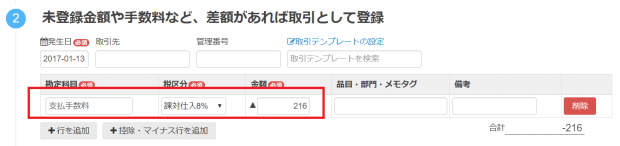Last Updated on 2017年5月25日
大手クラウド会計ソフトの1つであるfreeeは、
簿記の知識がない人でも感覚的に入力できるユーザーインターフェースとなっています。
従来の「伝票」という概念は取り除き、基本的には「入金した」「出金した」事実をベースに簡単入力できるようになっています。
そのためか、会計に少し詳しい方にとっては
「freeeでは発生主義(まだ入出金がなくても損益として認識する方法)による正しい帳簿ができない?」
というイメージがあるようですが、そのようなことはありません。
むしろ発生主義をかなり意識した作りになっています。
それが表れているのが「未決済」「決済完了」の概念です。
しかしこれらの概念を理解し、効率的に使いこなしている人が少ないように思いますので、説明したいと思います。
目次
まだ支払っていないもの=未決済、支払済みのもの=決済完了
freeeの取引ステータスは、「未決済」か、「決済完了」に分かれます。
未決済の取引とは例えば、
- 売上計上
- 買掛計上
- 経費計上
などまだ入出金はないけれども損益として認識する取引です。
未決済ステータスを使いこなすことによって発生主義に基づく帳簿作成が可能となります。
売上計上・売掛金入金の場合
未決済から決済完了の流れの例として、今回は売上計上・売掛金入金を見ていきましょう。
①請求書から売上計上を自動で行う
freeeでは、請求書機能があらかじめ備わっています。(手動で売上計上もできます)
請求書機能で作成したデータは、自動的に売上計上の仕訳に変換されます。
<取引→請求書→請求書を作成する画面>
請求書作成後、「請求書保存と取引登録」ボタンをクリックすると、自動的に売上計上の仕訳(売掛金/売上)が入ります。
作成した取引を見てみると、決済が「未決済」の状況で売上計上が自動的に行われているのが分かります。
②入金の消込を行う
売掛金が入金されたら、該当する売掛金取引を消し込みます。
手動処理の場合
口座を連携しておらず、手動で入力している場合には「取引→取引を登録」を選択します。
条件で絞り込むをクリックし、決済状況を「未決済」にします。
そうするとまだ決済されていない取引が一覧で表示されます。
取引を展開し、決済欄の「+決済を登録する」ボタンをクリックします。
入金した口座と決済日を確認して決済するボタンを押します。
仕訳形式プレビューを確認すると、売上計上に加え、入金の仕訳も追加されていることが分かります。
自動処理の場合
口座を自動連携している場合には、以下の手順となります。
取引→自動で経理画面
入金額がぴったり一致する場合
入金額がぴったり一致する場合には、「入出金予定とマッチ」タブが青色になる
ので、内容を確認し登録ボタンをクリックします。
この操作によって自動で消込処理が行われます。
一部入金、内容(相手先など)を変更したい場合
一部入金されたり、内容を一部変更して消込したい場合には「未決済取引の消込」タブを選択します。
下の「未決済の取引から選択する」ボタンをクリックします。
未決済取引一覧が表示されるので、該当する取引の「今回決済金額」に入金された金額を入力します。
入金差額について、科目を設定(支払手数料など)し、登録をします。
これで売上計上~売掛金入金の場合の一連の流れは完了です。
まとめ
今回は未決済・決済完了の流れを売上計上~売掛金入金を例に見ていきましたが
- 仕入計上、支払
- 給与・社保の計上、支払
- 経費の計上、支払
も同じ流れ(未決済取引として登録→出金時に消込)となります。
freeeで扱う取引のステータス、「未決済」「決済完了」をマスターすれば発生主義が理解できるとともに、効率的な処理も行えるようになります。